MForum.ru представляет подробнейший обзор мобильного телефона Apple iPhone 3GS. Все особенности и функции этой трубки никто еще столь детально не описывал – убедитесь сами.
Содержание
- Вступление
- Комплект поставки
- Внешний вид
- Клавиатура
- Аккумулятор
- Дисплей
- Фотокамера
- Программная часть (сравнение скорости работы 3G и 3GS)
- Память, операции с файлами
- Настройки
- Голосовое управление
- Поддержка Nike+
- Диктофон
- Коммуникации
- Встроенные приложения
- GPS-навигация и компас
- Конкуренты (на конец 2009 года)
- Резюме
Медиаплеер iPod
И еще одна ключевая функция iPhone - широкоэкранный медиаплеер. Он действительно красив и удобен. При запуске плеера вы попадаете на последнюю открытую страницу.
В верхней части плеера чаще всего доступно окно поиска (при открытии оно обычно скрыто, просто потяните страницу пальцем вниз).
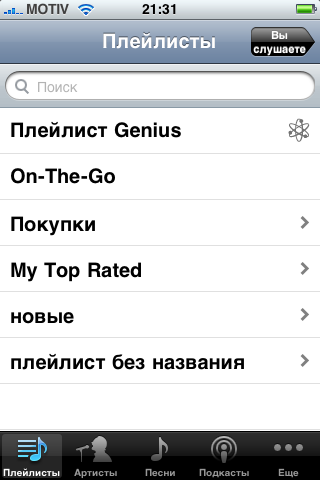
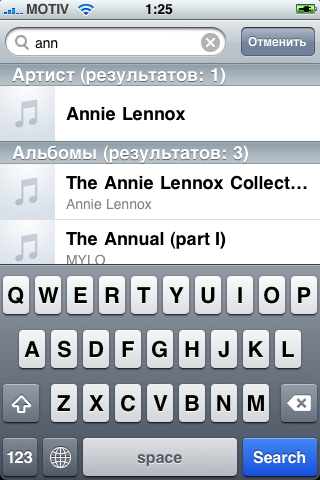
В нижней части - меню из пяти пунктов. Его содержимое можно настраивать с помощью клавиши "Изменить" в пункте "Еще".
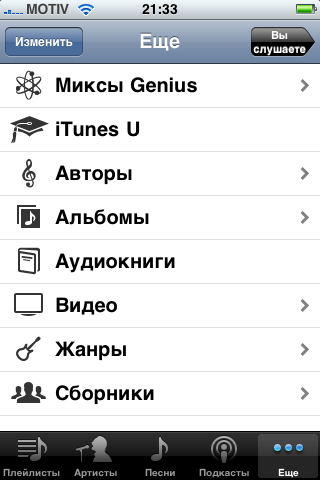
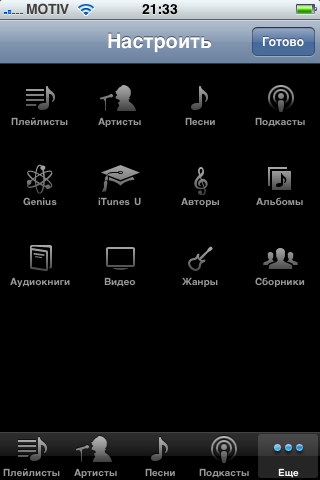
Среди доступных пунктов меню - плейлисты. Их можно создавать в iTunes, на самом телефоне можно редактировать содержимое только одного плейлиста "на ходу" или "On-The-Go" (удалить или переименовать его нельзя). Зайдя в плейлист, клавишей "+" можно добавлять в него любимые песни. Работает здесь и удаление, для этого надо жестом "зачеркнуть" мелодию.
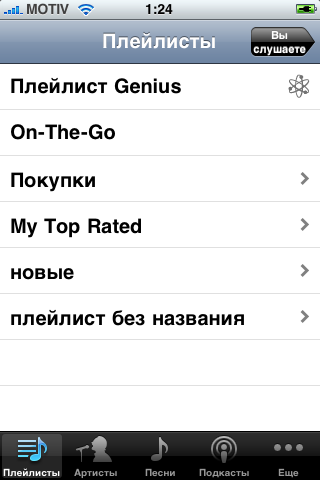
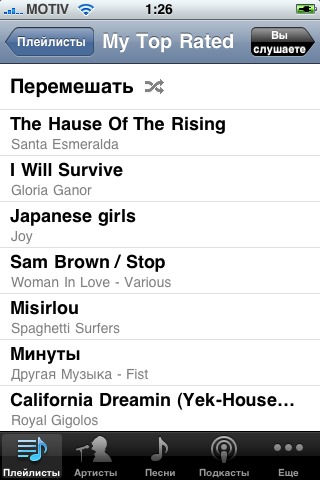
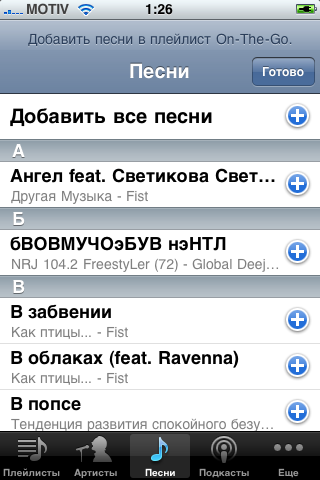
Пункт "Артисты" содержит всех исполнителей по алфавиту. Слева можно увидеть полоску с буквами для облегчения поиска (подобную мы уже видели в списке контактов).
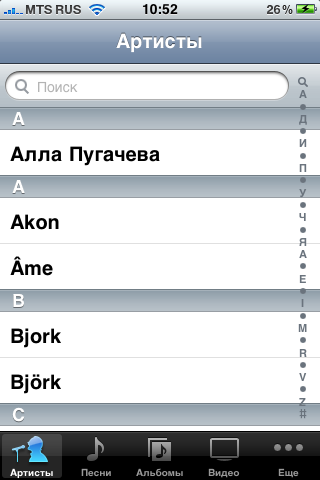
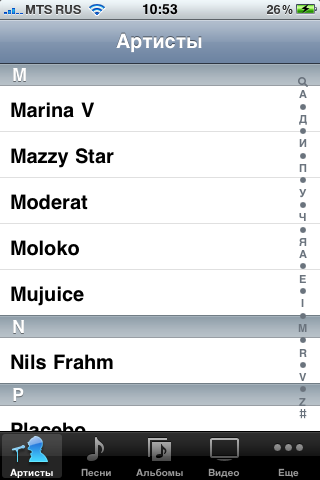
"Песни" - список всех ваших мелодий в алфавитном порядке. Хотите послушать песни из какого-то плейлиста или какого-то исполнителя, но не хотите слушать их по порядку? Нажмите на строчку "Перемешать" в начале списка песен.
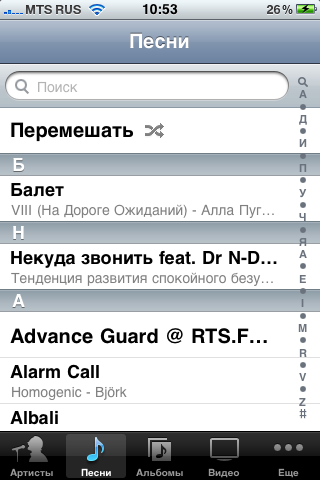
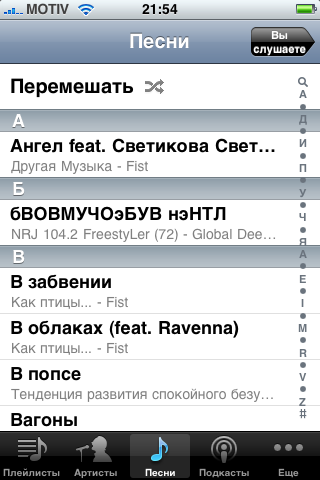
Также доступны пункты альбомы, сборники, подкасты, аудокниги, авторы, видео, жанры, Genius (подбор подходящих по стилю песен к выбранной песне), iTunes U (обучающие программы от университетов - их можно скачать с помощью iTunes).
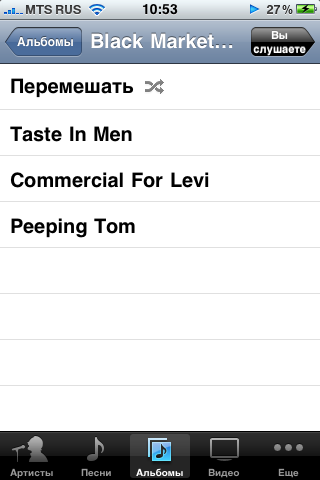
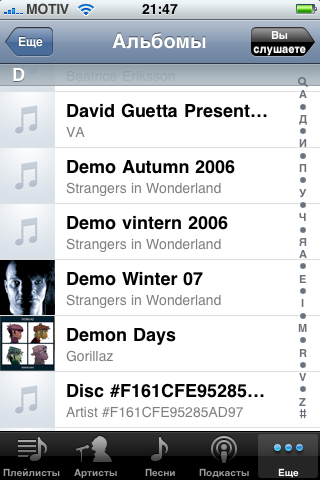
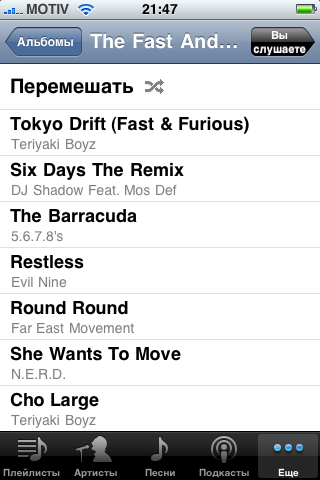
Genius, к слову, работает достаточно хорошо. Конечно, подобрать подходящие композиции телефон может не к любой песне, но к популярным - без проблем. Плейлисты получаются отличные, через меню плейлистов - Genius - их можно обновить (подобрать другие песни) или сохранить (если подборка особенно понравилась). Кстати, запустить составление плейлиста Genius можно и прямо в процессе прослушивания какой-то песни, для этого в центре панели имеется специальная иконка, знакомая нам из курса физики.
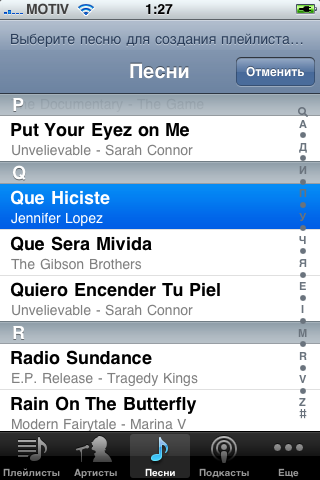
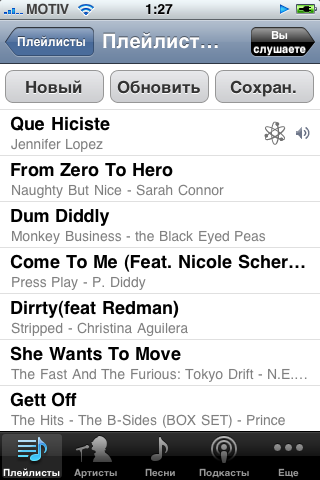
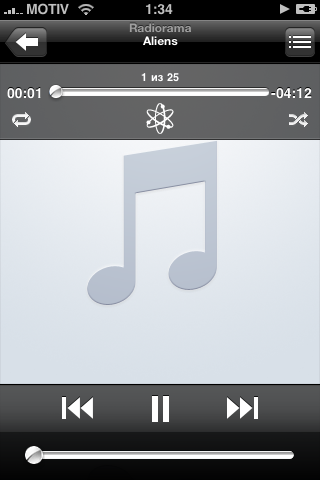
Если вы кликните по какой-то песне, то начнется воспроизведение - на большом экране вы увидите обложку к альбому, с которого взята песня, кнопки старт/пауза, вперед и назад, а также ползунок регулировки громкости. Сверху - полупрозрачная полоска. На ней можно включить/выключить повтор и перемешивание песен, промотать песню, потащив за специальный ползунок, включить Genius (подбор похожих по стилю композиций) для выбранной песни. Если "тапнуть" по экрану, то эта полоса исчезнет.
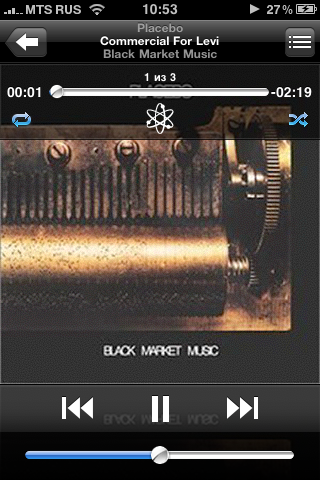
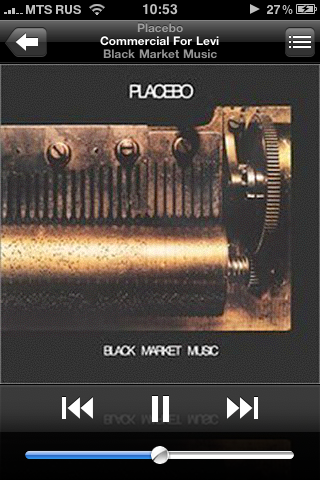
Если перевернуть плеер в горизонтальное положение, вы попадете в красивейший режим отображения альбомов Cover Flow. Для продвижения вперед-назад просто "перетаскивайте" обложки по экрану. По нажатию на обложку альбома (или кнопочку "i" в уголке) можно попасть в список песен.
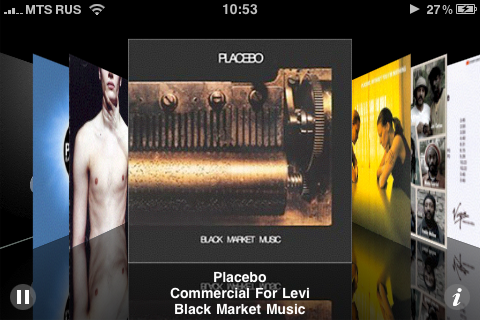
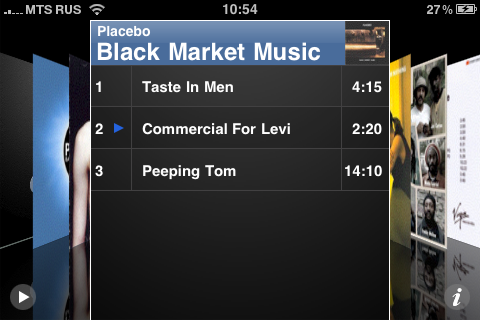
Если вы слушаете музыку и в это же время "гуляете" по меню плеера, то правой верхней клавишей у вас всегда будет "Вы слушаете". Она вернет вас в обычный режим прослушивания композиции.
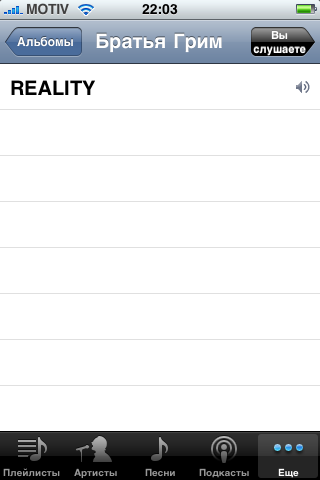
Если в этом обычном режиме нажать на первую верхнюю кнопку (с изображением списка), вы попадете в ваш текущий список вопроизведения. Здесь можно поставить песне оценку звездочками по 5-балльной шкале, либо выбрать другую композицию из альбома или плейлиста.
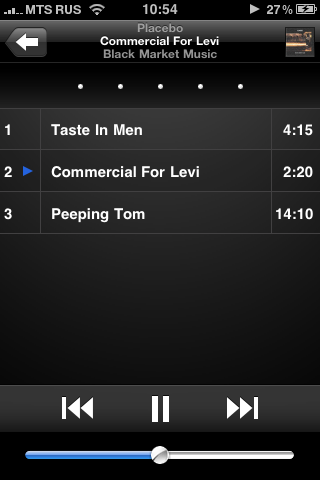
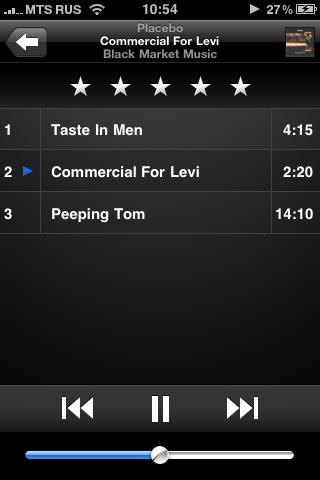
Управлять плеером довольно удобно. Если не хотите все время держать телефон разблокированным, а песню переключить хочется, можно воспользоваться гарнитурой (двойное нажатие). Если у вас вместо нее другие наушники - то просто включите экран и не разблокируйте телефон. Вы увидите на фоне не вашу стандартную картинку, а обложку альбома. Теперь дважды быстро нажмите основную клавишу - выплывет менюшка с кнопками старт/пауза и далее/назад.
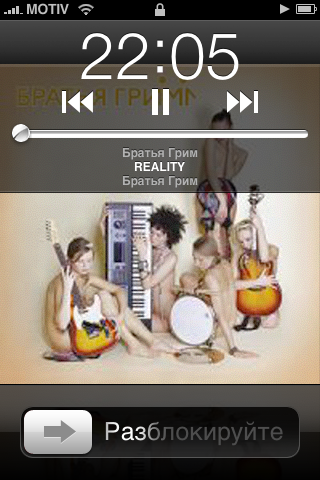
Такой же способ работает и в случае, если вы, например, лазите по меню айфона. Не надо открывать плеер - дважды кликните основную кнопку и выпадет менюшка управления воспроизведением.

Если во время слушания музыки вам звонят или приходит СМС, iPhone плавно приглушает звук и ставит песню на паузу, а после разговора продолжает воспроизведение.
О качестве воспроизведения стоит сказать, что оно отличное. Как в наушниках, так и через встроенный динамик (хоть он один, а потому о стерео говорить нельзя). Громкости в наушниках вполне достаточно, слушать музыку без особых проблем можно даже в метро.
Поговорим о вопроизведении видео. Его плеер показывает в горизонтальном режиме. В разделе видео могут содержаться также видеоподкасты.
При вопроизведении видео достаточно кликнуть по экрану, чтобы появились элементы управления (далее/назад, старт/пауза, а также полоса прогресса с возможностью перемотки). Фильмы вопроизводятся отлично, нет никаких "тормозов" во время динамических сцен, зависаний, "глюков". На большом экране iPhone кино смотрится великолепно.
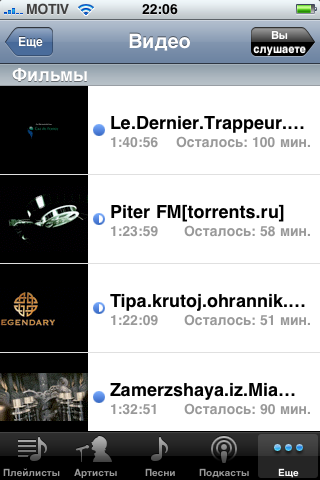


Обратите внимание, что айфон принимает только один формат видео. Сконвертировать фильм для просмотра на телефоне можно любой из специально созданных для этого программ (например, ImToo Converter или iPhone Video Converter), в них уже заранее установлены все необходимые параметры конвертирования. Готовый фильм необходимо добавить в iTunes, не забыв включить синхронизацию фильмов с телефоном.
Упомянем и о настройках самого iPod, их по традиции можно найти в общих настройках телефона. Здесь есть пункт "Встряхивание". Включив его, вы сможете управлять плеером с помощью движений, а конкретнее - переключать песни, встряхивая телефон.
Если активировать пункт "проверка звука", плеер будет выравнивать все мелодии по громкости. Это удобно - после тихой песни ничего внезапно не заорет вам в ухо. Но учтите, что эта опция снижает общий уровень громкости воспроизведения. Параметр "скорость чтения" относится к аудиокнигам. В пункте "эквалайзер" можно выбрать нужную вам установку. "Ограничение громкости" позволяет выставить максимальную громкость (и даже защитить ее изменение паролем).
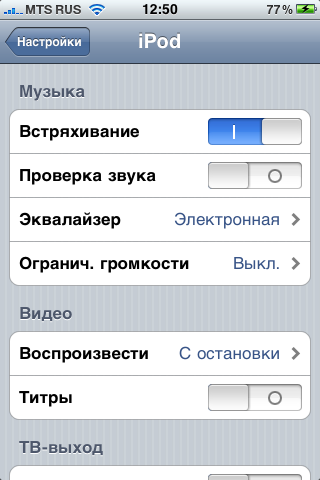
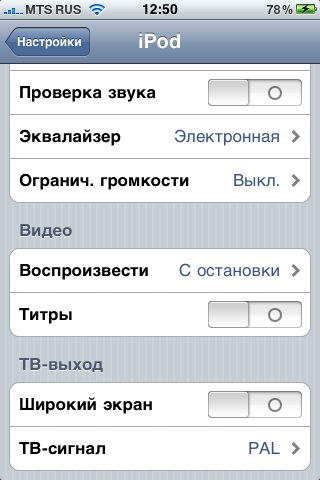
В параметрах видео можню включить или отключить титры (речь идет о субтитрах) и выбрать, как воспроизводить видео при повторном запуске, - с начала или с места последней остановки. Другие настройки iPod касаются подключения iPhone к телевизору.





